IPUSIRON氏著の「ハッキング・ラボの作り方 仮想環境におけるハッカー体験学習」をやってみた記録です。
2-6 Kali Linuxのカスタマイズ(続き)
Kali Linuxを日本語化するには
以下のリンクの記事を参考にしてください。
SSH環境を構築する
KaliにWindowsや他のLinuxなどからリモートログインできると便利なことがあります。SSH環境を構築すると、リモートからの作業が可能になります。
もちろん、Kaliの仮想環境を直接利用するのであれば、SSH環境は不要です。
具体的な構築方法は、以下の記事を参考にしてください。
なお、書籍では公開鍵認証によるログインの方法も説明されていますが、ここではその説明を省略します。
公開鍵認証により、特定の端末からのアクセスのみを許可することができるため、よりセキュリティを強固にできます。しかし私は不特定のPCからアクセスするため、かえって面倒になるため、パスワードによるログインに留めました。
自動サスペンド機能を無効にする
Power Managerを起動します。
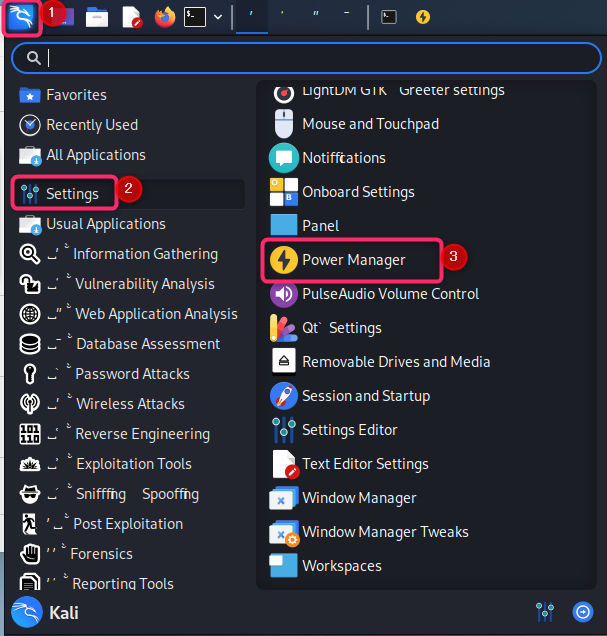
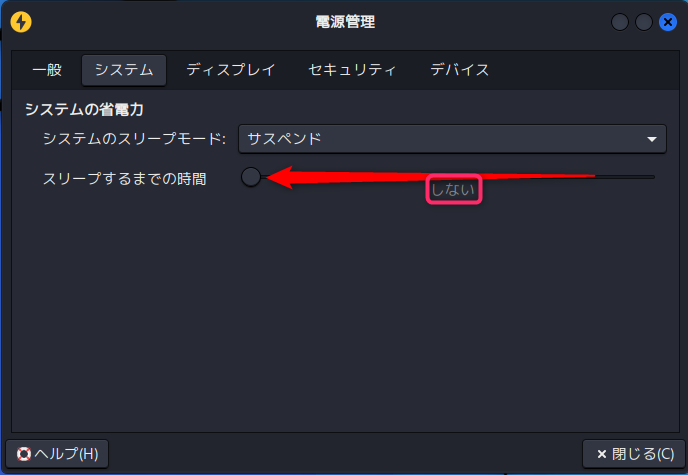
File Managerの隠しファイルの表示の有効化
File Managerの設定を以下のようにすると、いわゆる「ドットファイル」と呼ばれる隠しファイルを表示できます。
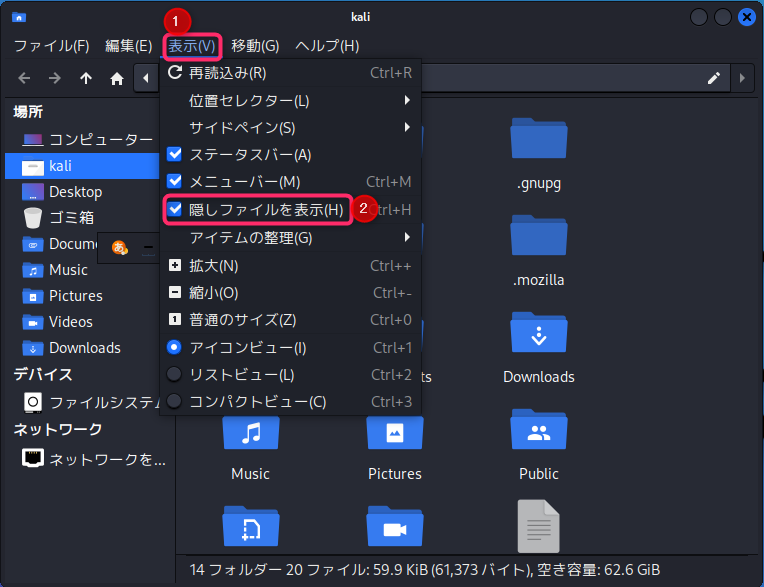
“.config”など、ドットから始まるファイルが表示されました。
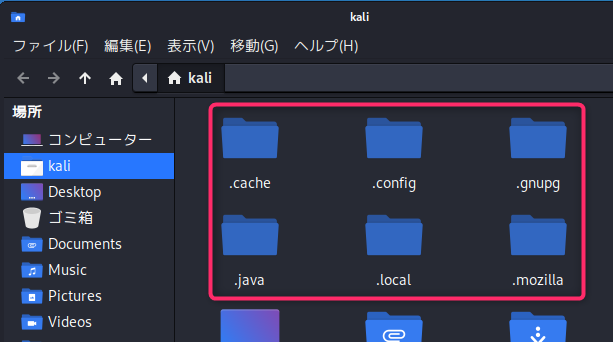
Terminalをカスタマイズする
Terminalを起動します。
メニューをクリック(下図)するか、[Ctrl]+[Alt]+[T]を同時に押して起動します。
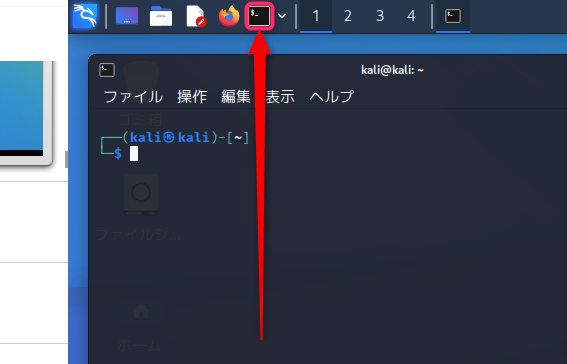
Terminalのメニューバーから[ファイル]>[設定]をクリックし、「ターミナルの設定」画面を表示します。
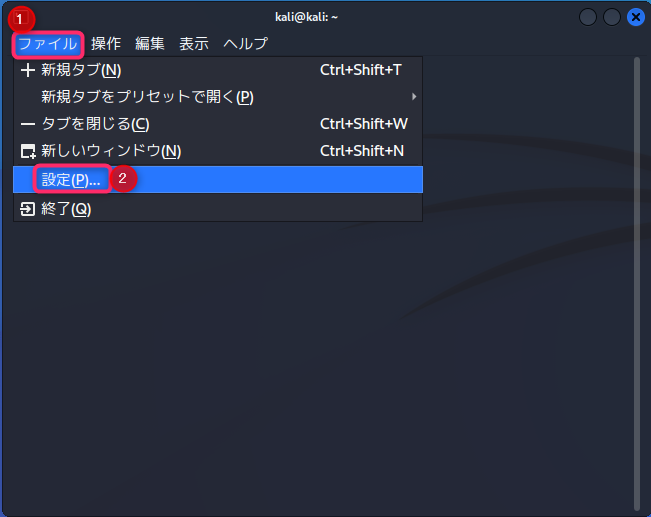
以下の画面でフォントの種類とサイズを変更できます。
[外観]>[フォント]の変更ボタンをクリックします。
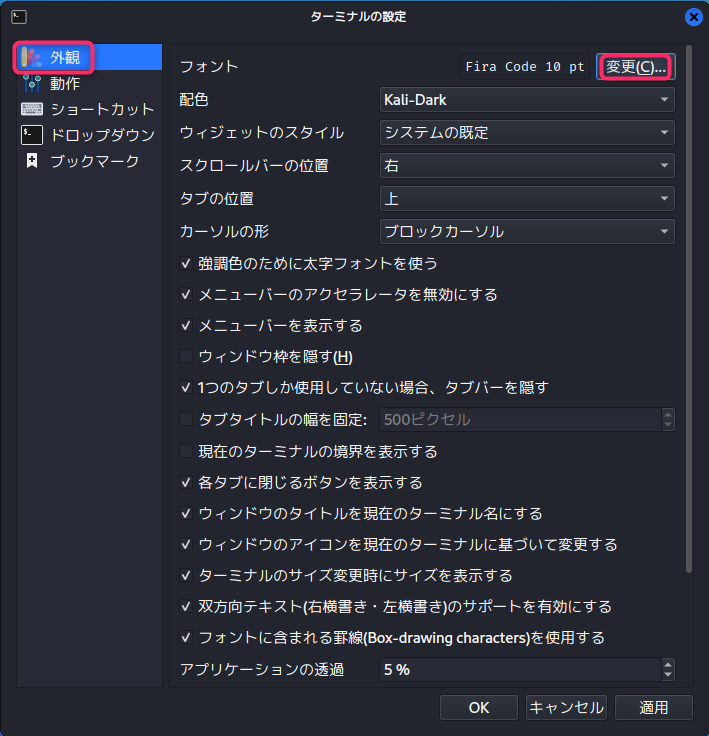
フォントサイズを変更します。
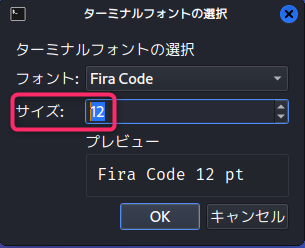
Terminalをショートカットキーで起動する
最新のkaliでは特に何もしなくても、Ubuntuのように[Ctrl]+[Alt]+[t]でTerminalを起動できます。
Terminalを拡張する
最新のKaliのTerminalでは、標準のTerminalで下のように画面を分割したり、新しいタブを開いたりできます。
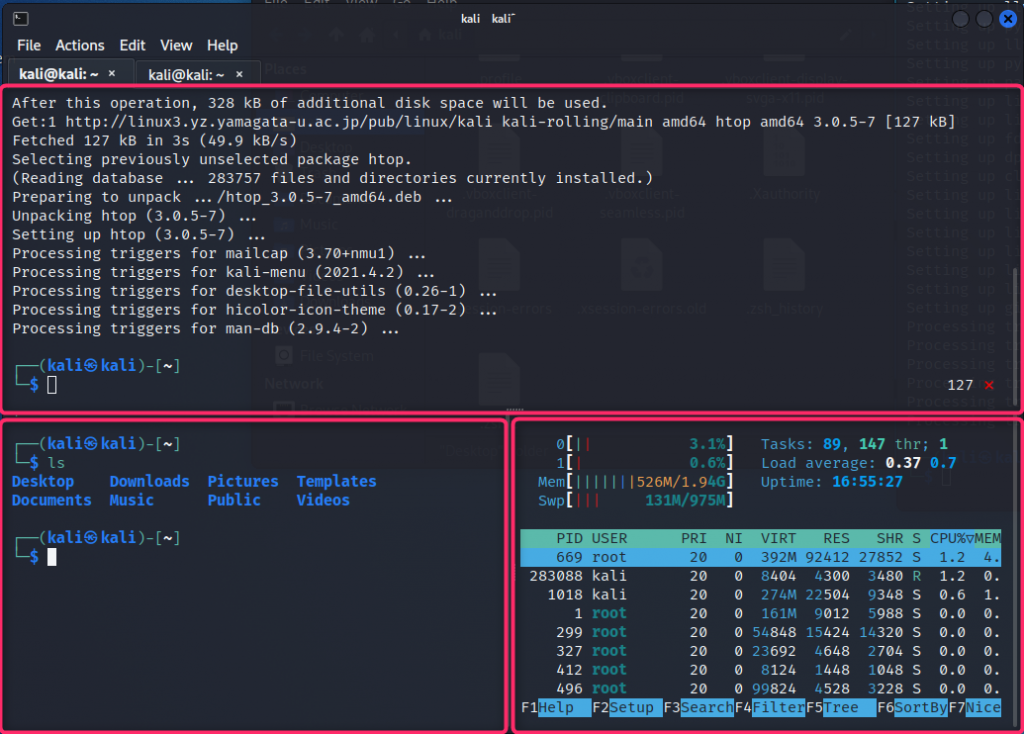
便利なキーコマンド
| キーコマンド | 操作 |
| [Ctrl]+[Shift]+[D] | 画面を水平に分割 |
| [Ctrl]+[Shift]+[R] | 画面を垂直に分割 |
| [Ctrl]+[Shift]+[T] | 新しいタブを開く |
| [Alt]+[↑] | 上の画面に移動 |
| [Alt]+[↓] | 下の画面に移動 |
| [Alt]+[←] | 左の画面に移動 |
| [Alt]+[→] | 右の画面に移動 |
| [Ctrl]+[PageUp] | タブ間を移動 |
| [Ctrl]+[PageUp] | タブ間を移動 |
| [Ctrl]+[Shift]+[N] | 別ウインドウを開く |
| [Ctrl]+[Shift]+[W] | 現在のタブを閉じる |
